منظور از ایجاد لیست کشویی وابسته در اکسل چیست؟
لیست کشویی وابسته در اکسل یکی از ابزارهای مفید در نرم افزار آفیس می باشد که شما می توانید با ایجاد آن، از تمام قابلیت های مربوط به این لیست بهره مند شوید. با ایجاد لیست کشویی مدنظرتان در اکسل می توانید انتخاب های خود را به شکل منطقی و ساختارمند محدود سازید. در صورتی که داده های شما به یکدیگر وابسته باشند، می توانید برای محدود کردن آنها از لیست کشویی وابسته در نرم افزار اکسل بهره مند شوید. لیست کشویی وابسته در واقع به لیستی اطلاق می گردد که گزینه های آن، به انتخاب های قبلی کاربر وابسته است.
برای مثال شما می توانید با انتخاب اسم یک استان، به شهرهای وابسته به آن دسترسی آسان و سریع تری را داشته باشید. لازم به ذکر خواهد بود که ابزار یاد شده در برنامه های مدیریتی، پایگاه های داده و فرم آنلاین از کاربرد بسیار گسترده ای برخوردار می باشد. شما نیز می توانید با توجه به حوزه ی فعالیت خود از ابزار نامیرده استفاده کنید. برای این منظور بایستی در گام اول راجع به اهمیت استفاده و مراحل ایجاد لیست کشویی وابسته در اکسل، اطلاعات کافی را به دست آورید.
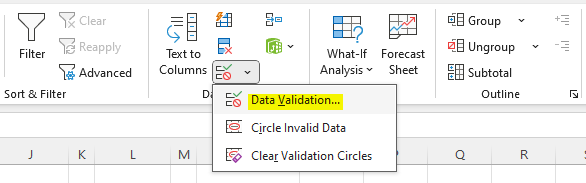
اهمیت مربوط به ایجاد لیست های کشویی وابسته در برنامه اکسل کدامند؟
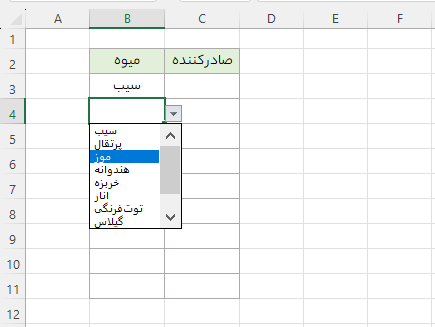
استفاده از لیست کشویی وابسته در اکسل اهمیت بسیار بالایی را در نزد کاربران دارد. شما نیز می توانید اهمیت و دلایل استفاده از لیست کشویی وابسته در نرم افزار اکسل را با دقت بالایی مورد بررسی قرار دهید. در این صورت می توانید با آگاهی بیشتری مراحل مربوط به ایجاد آن را مطالعه کنید. از مهمترین دلایل و اهمیت ایجاد لیست های کشویی وابسته در اکسل می توان به گزینه های ذیل اشاره کرد:
- کاهش خطا: از مهمترین دلایل استفاده از لیست کشویی وابسته در اکسل می توان به کاهش خطا از سوی کاربران اشاره کرد. شما می توانید با محدود کردن انتخاب های تان، احتمال بروز هرگونه خطایی را به حداقل رسانده و به داده های مدنظرتان، به راحتی دسترسی داشته باشید.
- بهبود کارایی: ایجاد لیست کشویی وابسته در نرم افزار اکسل، می تواند مزایای فراوانی را به خود اختصاص دهد که از بارزترین آنها می توان به بهبود کارایی اشاره کرد. کاربران به کمک لیست های ایجاد شده می توانند به آسانی و با سرعت بالایی به انتخاب های مدنظرشان دسترسی پیدا کنند. این امر یکی از مهمترین اهمیت و دلایل استفاده از لیست های کشویی وابسته به شمار می آید.
- سازگاری: شما می توانید به کمک لیست کشویی وابسته در اکسل میان داده های وارد شده در برنامه ی یاد شده، سازگاری لازم را ایجاد کنید. در این صورت می توانید به راحتی داده های در اختیارتان را مورد تحلیل قرار دهید. بنابراین پیشنهاد می گردد که از نزدیک با فرایند ایجاد لیست های کشویی وابسته در برنامه اکسل آشنا شوید. در این صورت می توانید به راحتی از تمام مزایای مربوط به این ابزارهای بهره مند شوید.
سایر اهمیت مربوط به استفاده از لیست کشویی وابسته در اکسل کدامند؟
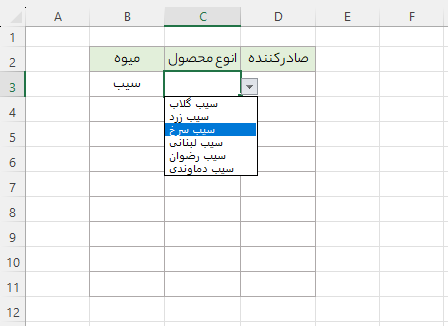
- فرم های حرفه ای: شما می توانید با بهره مندی از لیست کشویی وابسته در اکسل، فرم های حرفه ای مدنظرتان را ایجاد کنید. با داشتن فرم های کاربردی و حرفه ای، می توانید به بهترین شکل ممکن از داده های دراختیارتان استفاده نمایید
- سازماندهی داده ها: جهت مدیریت ساده تر داده های مرتبط می توانید به راحتی از لیست های کشویی وابسته در اکسل بهره مند شوید. همین امر نیز سبب شده تا امروزه بسیاری از کاربران با علاقه مندی بالایی به دنبال بهره مندی از ابزار یاد شده باشند.
- فیلتر هوشمند: در حین بررسی مهمترین دلایل و مزایای استفاده از لیست کشویی وابسته در اکسل، می توان به فیلتر هوشمند اشاره کرد. این ابزار به شما این امکان را می دهد تا بتوانید داده های غیر ضروری و بی ربط را به راحتی مخفی کنید.
- تغییر پویا: جالب است بدانید که در این ابزار گزینه های لیست وابسته بر اساس انتخاب شما در لیست اول، به شکل خودکار تغییر خواهند کرد. بنابراین شما نیز می توانید جهت مدیریت ایده آل و بهینه داده های مدنظرتان، از ابزار نامبرده استفاده نمایید. در این صورت می توانید از بروز اشتباهات ناشی از انتخاب گزینه های نادرست، جلوگیری کنید.
نحوه ی ایجاد لیست های کشویی در نرم افزار اکسل
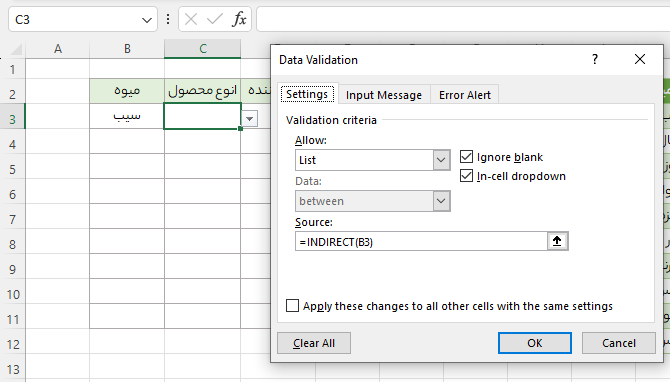
همانطور که در قسمت قبلی نیز به این موضوع اشاره شد، امروزه بسیاری از کاربران به دنبال بررسی مراحل ایجاد لیست کشویی وابسته در اکسل هستند تا بتوانند از قابلیت های مربوط به این ابزار استفاده کنند. برای ایجاد لیست کشویی مدنظرتان بایستی یک سری از مراحل را سپری کنید. اصلی ترین و مهمترین مراحل ایجاد لیست های کشویی وابسته عبارتند از:
- تهیه داده ها: اولین مرحله ی ایجاد لیست کشویی وابسته در اکسل را تهیه داده ها شکل داده است. در ابتدا شما می توانید داده های وابسته و اصلی را در یک شیت اکسل وارد نمایید. برای مثال می توانید در ستون اول مربوط به لیست نام استان ها را وارد کرده و در ستون های بعدی نیز نام شهرهای وابسته به استان ها را وارد نمایید. اکنون لیست هایی که نام شهرها در آن وارد شده است، جزو لیست های وابسته هستند.
- ایجاد نام های محدوده: در این مرحله می توانید برای هر یک از لیست های وابسته ی ایجاد شده، نام محدوده ای انتخاب کنید. برای این منظور می توانید Define Name را انتخاب نموده و بر روی گزینه Formulas کلیک کنید. در مثال یاد شده می توانید نام استان ها را به عنوان نام محدوده انتخاب نمایید.
- ایجاد لیست کشویی اول: در این مرحله از ایجاد لیست کشویی وابسته در اکسل می توانید اولین لیست مدنظرتان را تهیه نمایید. برای این منظور می توانید به قسمت منو مراجعه کرده و بر روی Data Validation بروید. سپس می توانید از این قسمت گزینه ی data را انتخاب کنید و با استفاده از منبع داده ها، نام محدود را مشخص نمایید.
- ایجاد لیست کشویی وابسته: در شیت هایی که می خواهید جزو لیست های وابسته باشند، می توانید به قسمت Data Validation وارد شده و سپس گزینه ی لیست را انتخاب کنید. شما می توانید جهت آشنایی بیشتر با فرایند مربوط به ایجاد لیست کشویی وابسته در نرم افزار اکسل، ویدیوهای آموزشی متعددی را در این زمینه مورد مشاهده قرار دهید. همچنین می توانید در صورت نیاز به یادگیری بیشتر، از افراد با تجربه در این حوزه درخواست کمک نمایید.
کلیدهای میانبر در لیست کشویی وابسته در اکسل
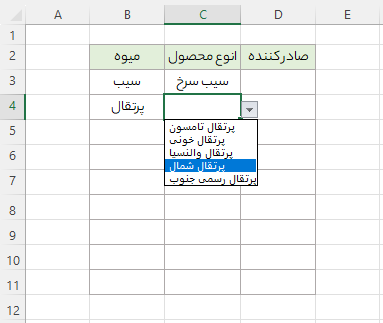
جالب است بدانید که لیست کشویی وابسته در اکسل، یکی از قدرتمندترین ابزارهای مورد استفاده توسط کاربران می باشد تا بتوانند انتخاب های خود را به شکل پویا فیلتر نمایند. این ابزار جزو محبوب ترین و پرکاربردترین قابلیت های مربوط به نرم افزار اکسل به شمار می آید. همچنین در حین ایجاد لیست های کشویی وابسته می توانید یکسری از کلیدهای میانبر را مورد استفاده قرار دهید. در این صورت می توانید لیست های مد نظرتان را به راحتی ایجاد کرده و نام محدوده ی ایده آلی را برای آنها انتخاب نمایید. از مهمترین این کلیدهای میانبر می توان به ESC اشاره کرد. به کمک این کلید میانبر می توانید لیست های بدون انتخاب را به راحتی ببندید. همچنین می توانید به کمک کلید میانبر اینتر از لیست خارج شوید. برای انتخاب گزینه فعلی نیز می توانید از کلید میانبر اینتر استفاده نمایید. از سوی دیگر شما می توانید برای نمایش لیست کشویی از کلیدهای میانبر ALT+ DOWN ARROW استفاده کنید.
توصیه می شود که در حین کار با برنامه های آفیس، با نحوه ی استفاده از کلیدهای میانبر نیز از نزدیک آشنا شوید. در این صورت می توانید با سرعت بالایی از ابزارهای مدنظرتان بهره مند شوید. هر یک از کلیدهای میانبر تعبیه شده بر روی صفحه کلید لپ تاپ تان، نقش و وظایف مهمی را ایفا می کنند. همچنین می توانید مثال های عملی متعددی را در خصوص ایجاد لیست کشویی وابسته در اکسل مورد بررسی قرار دهید. در این صورت می توانید با ماهیت مربوط به ابزار یاد شده از نزدیک آشنا شوید.
تفاوت میان لیست کشویی وابسته و چند سطحی
در حین مبحث ایجاد لیست کشویی وابسته در اکسل، می توانید تفاوت میان لیست های یاد شده با لیست های چند سطحی را مورد بررسی قرار دهید. در این صورت می توانید به بهترین شکل ممکن از قابلیت های مربوط به نرم افزار اکسل استفاده کنید. از مهمترین و بارزترین تفاوت میان لیست کشویی وابسته و چند سطحی می توان به موارد زیر اشاره کرد:
- لیست کشویی وابسته: این لیست تنها یک سطح دارد که گزینه های مربوط به آن به انتخاب قبلی وابسته می باشد.
- لیست کشویی چند سطحی: در این لیست می توانید چند سطح داشته باشید. به این منظور که انتخاب های شما می توانند به انتخاب های قبلی وابسته باشند. بنابراین اصلی ترین تفاوت میان لیست های یاد شده به تعداد سطح های آنها بستگی دارد.
نحوه ی حذف و ویرایش لیست کشویی در نرم افزار اکسل
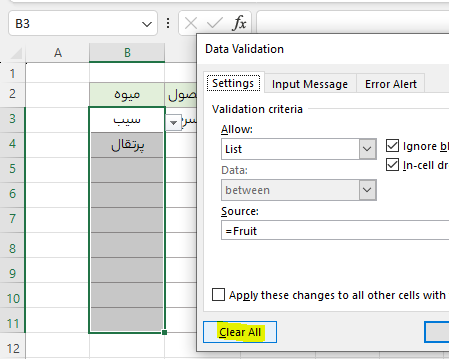
در برخی از مواقع کاربران در حین ایجاد لیست کشویی وابسته در اکسل به یکسری از ویرایش ها نیاز دارند. برای ویرایش لیست کشویی می توانید سلول مد نظرتان را انتخاب کرده و بر روی گزینه Data Validation کلیک نموده و سپس بر روی گزینه DATA بروید. در این صورت می توانید از منوی ایجاد شده منبع داده های را تغییر داده یا نام محدوده ی مناسبی را وارد کنید. همچنین می توانید برای حذف لیست کشویی نیز می توانید بر روی سلول مدنظرتان کلیک کرده و آن را انتخاب کنید. سپس می توانید از قسمت Data Validation، بر روی گزینه CLEAR ALL کلیک نمایید. در این صورت می توانید سلول مورد نظر خود را به راحتی حذف کنید. شما می توانید برای کسب اطلاعات تکمیلی در خصوص فرایند ایجاد لیست کشویی در نرم افزار اکسل، مقاله های گوناگونی را نیز مورد مطالعه قرار دهید.
نکات مورد توجه در حین ایجاد لیست کشویی وابسته در برنامه اکسل
شما می توانید جهت آشنایی بیشتر با فرایند و مراحل مربوط به نحوه ایجاد لیست های وابسته در اکسل، با همکاران ما از وب سایت اینترنتی پیش روی تان در ارتباط باشید و راهنمایی های لازم را به دست آورید.
همچنین توصیه می شود که در حین ایجاد لیست کشویی وابسته در اکسل به برخی از موارد مهم نیز توجه کنید. از مهمترین این نکان می توان به موارد زیر اشاره کرد:
- شما می توانید برای لیست های وابسته ایجاد شده، نام گذاری های لازم را انجام دهید. در این فرایند نیز به ترتیب محدوده ی نام ها توجه کرده تا لیست دوم بتواند گزینه ها را به شکل صحیح به نمایش بگذارد. با نام گذاری صحیح و هوشمند می توانید دسترسی راحت تری را به داده های مدنظرتان داشته باشید.
- پیشنهاد می شود از توابع مانند OFFSET و COUNTA به شکل هوشمندانه استفاده کنید. در این صورت می توانید گزینه ها را بر اساس تعداد داده های موجود در لیست اول مورد تغییر قرار دهید. با بهره مندی پویا و هوشمندانه از ابزار یاد شده می توانید حجم بالایی از داده ها را به راحت دسته بندی کرده و دسترسی آسانی را به آنها داشته باشید. همکاران ما در مجموعه ی پیش روی شما به دنبال ارائه بهترین خدمات هستند. شما می توانید در صورت نیاز با همکاران ما در ارتباط بوده و اطلاعات ارزنده ای را کسب کنید.
آیا ایجاد لیست کشویی وابسته در برنامه اکسل زمانبر است؟
اکنون که به دنبال راهنمای ایجاد لیست کشویی وابسته در اکسل هستید، می توانید در کوتاه ترین زمان ممکن لیست مدنظرتان را شکل دهید. لازم به ذکر خواهد بود که ایجاد لیست کشویی وابسته اصلا زمانبر نمی باشد. البته افرادی که در این زمینه از تجربه ی کمترین برخوردار هستند، ممکن است مدت زمان زیادی را صرف ایجاد لیست کشویی وابسته نمایند. با این حال شما می توانید از افراد حرفه ای در این زمینه کمک خواسته و فرایند ایجاد لیست کشویی وابسته را به دست افراد با تجربه در این حوزه بسپارید. امروزه بسیاری از شرکت ها و برندها برای سازماندهی محصولات تولیدی و خدمات خود از ابزار یاد شده استفاده می کنند. همچنین به یاد داشته باشید که لیست های کشویی وابسته در اکسل ممکن است به دو حالت پویا و غیر پویا ایجاد شوند. هر یک از این حالت ها، قابلیت ها و ویژگی های متعددی را به خود اختصاص داده اند.
سوالات متداول شما
- لیست کشویی وابسته چیست؟
- لیست کشویی وابسته لیستی است که گزینههای آن بر اساس انتخاب کاربر در یک لیست کشویی دیگر تغییر میکند. مثلاً اگر در لیست اول “ایران” انتخاب شود، لیست دوم فقط استانهای ایران را نمایش میدهد.
- برای ایجاد لیست کشویی وابسته باید از چه توابعی استفاده کنم؟
- معمولاً از توابعی مانند INDIRECT یا در نسخههای جدیدتر اکسل از FILTER استفاده میشود.
- آیا میتوان لیست کشویی وابسته را بدون VBA ساخت؟
- بله، میتوان تنها با استفاده از ابزارهای داخلی اکسل مانند Data Validation و توابع، لیست کشویی وابسته ایجاد کرد.
- آیا این روش در نسخههای قدیمی اکسل هم کار میکند؟
- آیا امکان ساخت لیست کشویی وابسته با چند سطح وجود دارد؟
- بله، میتوانید لیستهای کشویی چند سطحی بسازید (مثلاً کشور > استان > شهر)، اما تنظیم آنها کمی پیچیدهتر است.
- چرا لیست دوم برای من کار نمیکند؟
- شایعترین دلیل، نامگذاری اشتباه محدودهها (Named Ranges) یا عدم تطابق دقیق بین مقدار لیست اول و نام محدودههاست.
- آیا میتوان از اطلاعات موجود در یک شیت دیگر برای ساخت لیست کشویی وابسته استفاده کرد؟
- بله، فقط باید مطمئن شوید که محدودهها به درستی نامگذاری شدهاند و در تابع INDIRECT یا FILTER به آنها اشاره شده است.
تهیه شده توسط: سایت آموزشی اکسللرن
 آموزش مقدماتی تا پیشرفته اکسل | اکسل لرن
آموزش مقدماتی تا پیشرفته اکسل | اکسل لرن